
[Guida passo passo] Come recuperare i dati dall'iPhone in modalità di ripristino?

Come recuperare i dati dalla modalità di ripristino? Ciao, il mio iPhone è bloccato in modalità di ripristino. Non riesco ad aggiornarlo tramite iTunes perché c'è un "errore". È entrato in modalità di ripristino senza motivo, quindi non ho fatto un backup recente. Ci sono molte foto e video nuovi che vorrei recuperare. C'è una soluzione? Questi dati sono MOLTO IMPORTANTI (foto di nostra figlia). Grazie in anticipo.
- dalla comunità Apple
Quando il tuo iPhone è bloccato in modalità di ripristino , molti utenti vanno nel panico, preoccupati di perdere dati preziosi come foto, video, contatti e altro ancora. In realtà, anche se il dispositivo è in modalità di ripristino, è comunque possibile recuperare i dati. Questo articolo descriverà in dettaglio diversi metodi pratici per aiutarti a recuperare i dati da un iPhone in modalità di ripristino. Vediamoli insieme.
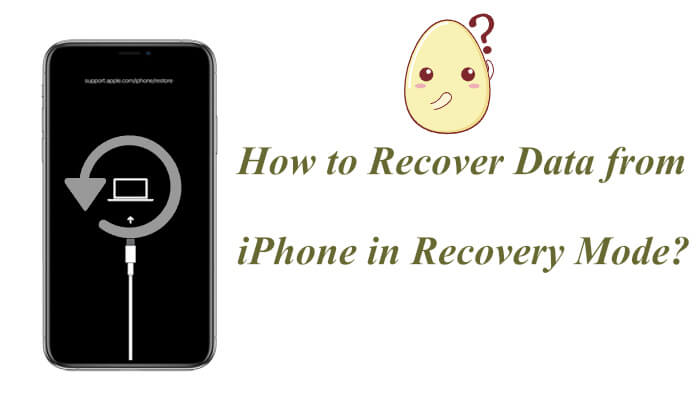
Quando il tuo iPhone è bloccato in modalità di ripristino, significa che il dispositivo non può avviarsi normalmente e non è accessibile tramite lo schermo. Tuttavia, questo non significa che tutti i tuoi dati siano persi. Se hai precedentemente eseguito il backup del tuo iPhone tramite iCloud o iTunes, i tuoi file sono ancora al sicuro e recuperabili.
Di seguito, ti spiegheremo passo dopo passo i metodi migliori per recuperare i dati da un iPhone bloccato in modalità di ripristino.
Se hai un backup precedente su iTunes o iCloud, Coolmuster iPhone Data Recovery è uno degli strumenti più affidabili per recuperare i dati dell'iPhone in modalità di ripristino. Questo software ti permette di estrarre file specifici, come foto, contatti, messaggi, chat di WhatsApp, ecc., senza uscire dalla modalità di ripristino. Puoi collegare il tuo iPhone a un computer e i dati esistenti non verranno cancellati.
Caratteristiche principali di iPhone Data Recovery:
Clicca sul pulsante di download qui sotto per scaricare questo strumento sul tuo computer e scoprire come recuperare i dati da un iPhone bloccato in modalità di ripristino seguendo i passaggi successivi.
01 Avvia il programma dopo l'installazione. Sul lato sinistro dello schermo, seleziona l'opzione "Recupera da file di backup di iTunes". Il programma eseguirà automaticamente la scansione del backup di iTunes sul tuo computer. Scegli il file di backup dall'elenco e fai clic su "Avvia scansione".

02 Seleziona i tipi di dati che desideri recuperare e clicca sul pulsante "Avvia scansione" nell'angolo in alto a destra.

03 Fai clic su una categoria e seleziona i file eliminati specifici che desideri ripristinare. Per recuperare i file dal backup di iTunes, fai clic su "Ripristina sul computer" e il processo di ripristino inizierà.

01 Apri il software e passa alla modalità "Recupera da iCloud". Accedi al tuo account iCloud quando richiesto. ( Nota: se l'autenticazione a due fattori è abilitata, inserisci il codice di verifica inviato al tuo dispositivo iOS e fai clic su "Verifica" per continuare.)

02 Seleziona i tipi di file che desideri recuperare e fai clic su "Avanti" per avviare una scansione rapida. Questo ti permetterà di visualizzare in anteprima le informazioni dettagliate del tuo backup iCloud.

03 Dopo aver selezionato i file che desideri ripristinare, clicca su "Recupera sul computer" per salvarli sul tuo dispositivo.

Video tutorial:
Dopo aver imparato come recuperare i dati da un iPhone in modalità di ripristino, come possiamo disattivarla? iOS System Recovery è uno strumento professionale per la riparazione del sistema iPhone . È progettato per risolvere vari problemi iOS ed errori di iTunes. È intuitivo e ti permette di bypassare facilmente la modalità di ripristino sul tuo iPhone senza alcuna perdita di dati.
Punti salienti del ripristino del sistema iOS :
Ecco come utilizzare iOS System Recovery per riparare un iPhone bloccato in modalità di ripristino:
01 Scarica e avvia lo strumento sul tuo computer, quindi collega il tuo iPhone tramite un cavo USB. Dalla schermata di benvenuto, vai alla sezione "Ripristino del sistema iOS ".

02 Lo strumento rileverà automaticamente il tuo iPhone bloccato in modalità di ripristino. Una volta rilevato, clicca su "Avvia" per procedere. Quindi, seleziona la modalità di riparazione e clicca su "Conferma" per continuare.

03 Verifica i dati del tuo iPhone, quindi fai clic su "Ripara" per iniziare a risolvere il problema del blocco dell'iPhone in modalità di ripristino. Una volta completato il processo, l'iPhone si riavvierà e scoprirai che è uscito correttamente dalla modalità di ripristino.

Ecco come recuperare i dati dell'iPhone in modalità di ripristino. Quando il tuo iPhone è bloccato in modalità di ripristino, non significa che i tuoi dati siano andati persi. Se hai un backup, strumenti come Coolmuster iPhone Data Recovery possono aiutarti a recuperare dati importanti da iTunes o iCloud senza perdere nulla. Inoltre, se vuoi riparare il dispositivo senza perdere dati, iOS System Recovery è una soluzione altamente consigliata.
Articoli correlati:
La modalità di ripristino cancella tutto sull'iPhone? Ecco la risposta!
Come eseguire il backup dell'iPhone in modalità di ripristino [Modi semplici e veloci]





